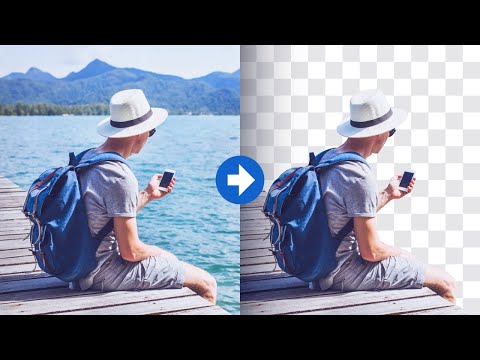این wikiHow به شما می آموزد که چگونه با استفاده از Adobe Illustrator در Mac یا PC ، یک پیوند در سند PDF اضافه کنید.
گام
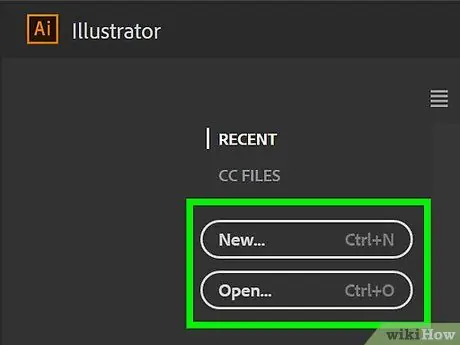
مرحله 1. یک فایل Illustrator را باز یا ایجاد کنید
این ترفند ، روی نماد برنامه زرد رنگ که حرف را می خواند دوبار کلیک کنید. آی ، سپس کلیک کنید فایل در نوار منو در بالای صفحه ، و:
- کلیک باز کن… برای باز کردن یک سند موجود ، یا
- کلیک جدید… برای ایجاد یک سند جدید
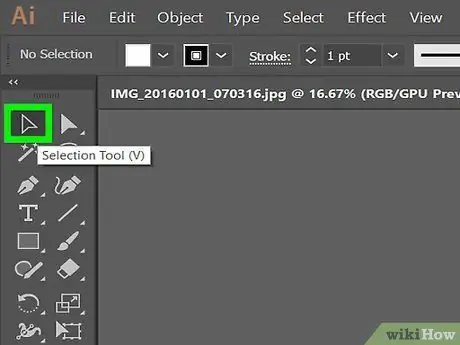
مرحله 2. شی یا متنی را که می خواهید به آن پیوند دهید ایجاد کنید
-
اگر می خواهید پیوندهایی به متن اضافه کنید ، متن را به طرح کلی تبدیل کنید. روش:
- کلیک ابزار انتخاب ، پیکان سیاه در سمت چپ بالای نوار ابزار در سمت چپ صفحه نمایش.
- روی متنی که می خواهید به آن پیوند دهید ، کلیک کنید.
- کلیک تایپ کنید به در نوار منو در بالای صفحه قرار دارد.
- کلیک ایجاد طرح کلی به این ویژگی در وسط منو قرار دارد. متن در حال حاضر مجموعه ای از اشیاء واحد قابل ویرایش است.
- کلیک هدف - شی به در بالای صفحه است.
- کلیک گروه به این نزدیک بالای منو است. اکنون طرح کلی متن شما می تواند به صورت گروهی منتقل شود.
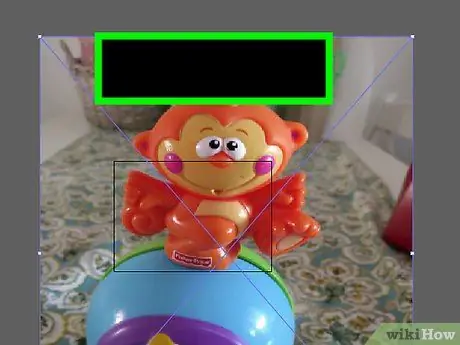
مرحله 3. متن یا شی را مرتب کنید
از ابزار Selection برای انتخاب متن یا شی و قرار دادن آن در محلی که می خواهید پیوند نشان داده شود ، استفاده کنید.
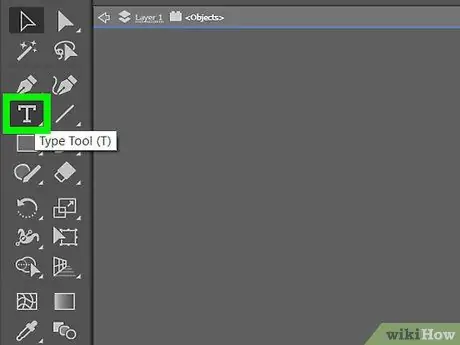
مرحله 4. روی Type Type کلیک کنید
این دستگاه نماد است تی در بالا سمت راست نوار ابزار در سمت چپ صفحه.

مرحله 5. روی هر نقطه از سند کلیک کنید
پس از انجام این کار ، یک جعبه متن ایجاد می کنید.
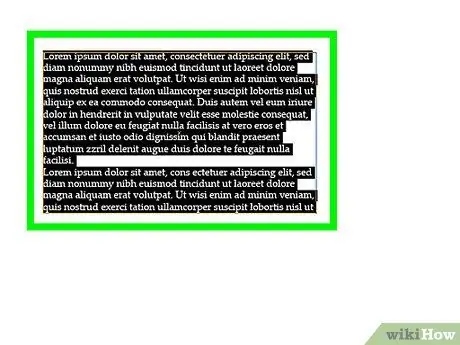
مرحله 6. آدرس هایپر لینک خود را وارد کنید
آن را با "http:" پیشوند کنید تا هر برنامه PDF خوان آن را به عنوان یک پیوند زنده تشخیص دهد. سپس آدرس وب موردنظر را که می خواهید به آن پیوند دهید بنویسید.
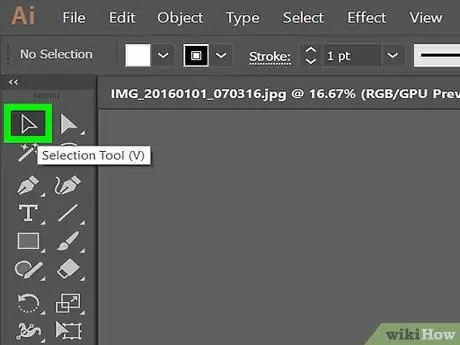
مرحله 7. روی ابزار انتخاب ، پیکان سیاه در سمت چپ بالای نوار ابزار در سمت چپ صفحه کلیک کنید
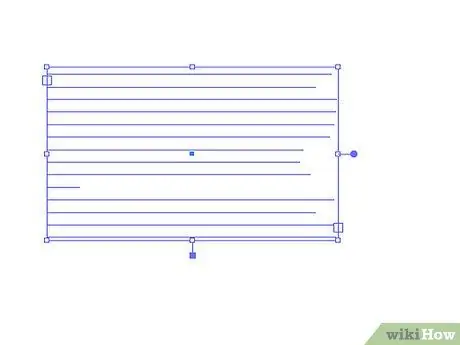
مرحله 8. از ابزار Selection برای انتقال پیوند جلوی شیء متنی که می خواهید به آن پیوند دهید استفاده کنید
در صورت تمایل ، می توانید آدرس URL را طوری تغییر دهید که مستقیماً بالای متن یا شیء قرار گیرد. این کار را با کلیک و نگه داشتن مستطیل کوچک در کادر انتخاب که متن را احاطه کرده است انجام دهید ، سپس متن URL را بکشید یا فشرده کنید تا با ابعاد شیء یا متنی که از آن پیوند دارید مطابقت داشته باشد
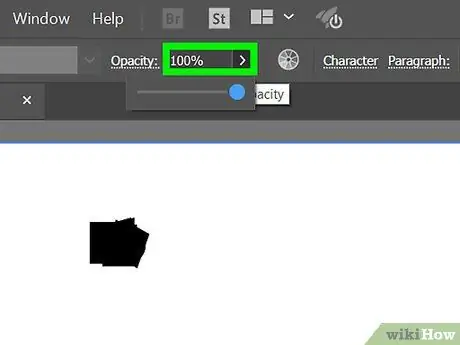
مرحله 9. روی "Opacity:
از منوی کشویی.
در بالای پنجره Illustrator قرار دارد.
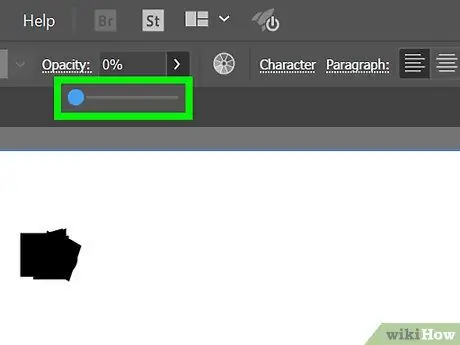
مرحله 10. روی 0٪ کلیک کنید
پیوند بالای متن یا شیء شما اکنون نامرئی است.
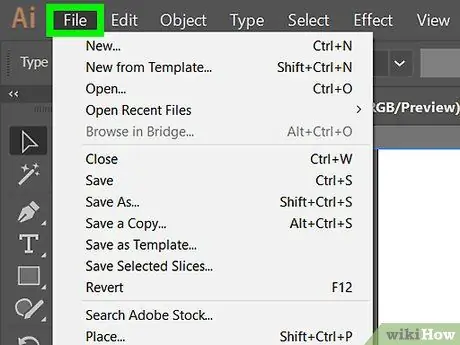
مرحله 11. روی File در نوار منو در بالای صفحه کلیک کنید
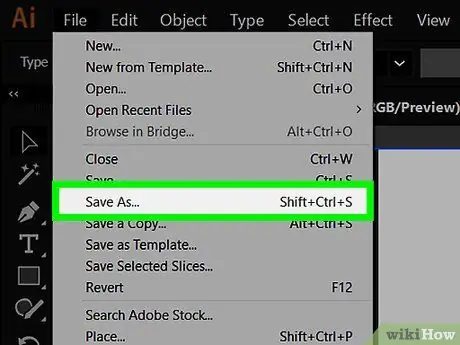
مرحله 12. روی Save As… کلیک کنید
نزدیک مرکز منو است.
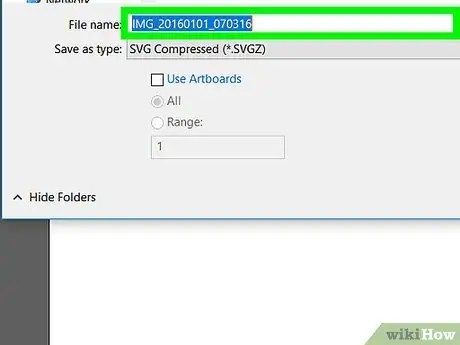
مرحله 13. فایل را نامگذاری کنید
نام را در قسمت بالای کادر محاوره ای پر کنید.
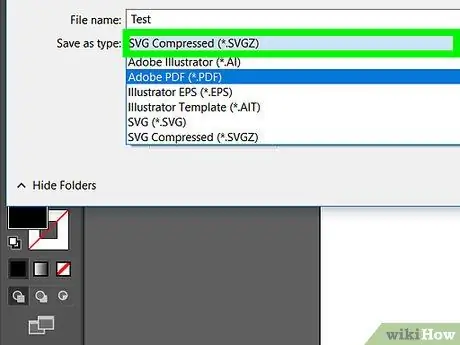
مرحله 14. روی "قالب: منوی کشویی" کلیک کنید
" در سمت چپ پایین کادر محاوره ای.
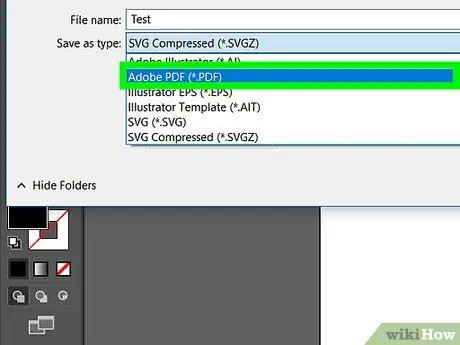
مرحله 15. روی Adobe PDF کلیک کنید
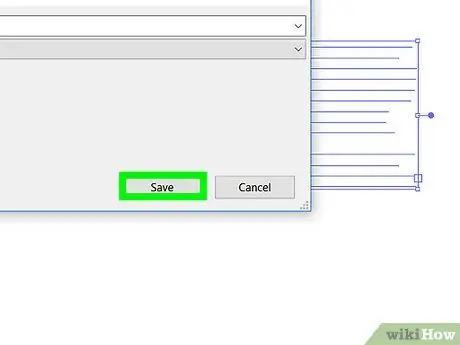
مرحله 16. روی ذخیره کلیک کنید
در گوشه سمت راست پایین کادر محاوره ای قرار دارد.
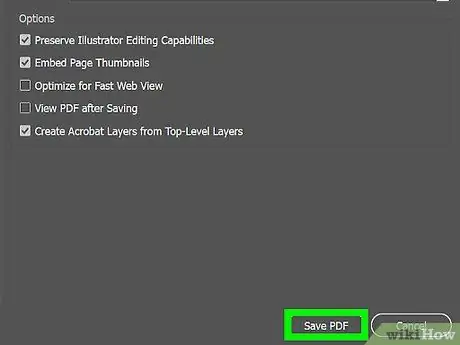
مرحله 17. روی دکمه ذخیره PDF در گوشه سمت راست پایین کادر محاوره ای کلیک کنید
وقتی سند در یک برنامه خواننده PDF باز می شود ، برنامه متن یا شیء شما را به عنوان یک پیوند تشخیص می دهد.